GitHub是一款分布式的版本控制系統,最初由Linus Torvalds編寫,用作Linux內核代碼的管理。之后才發布的Windows版本,這款離線安裝包無需連線即可安裝,能夠為Windows用戶提供一個很好的Git圖形客戶端!
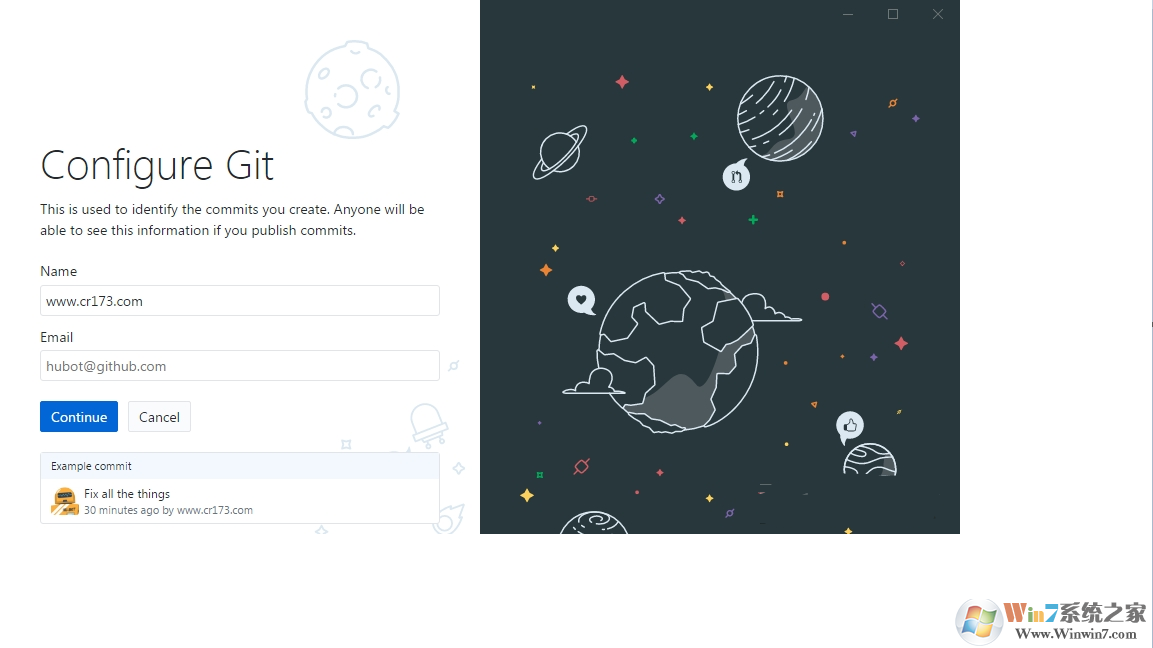
軟件介紹
GitHub可以托管各種git庫,并提供一個web界面,但與其它像 SourceForge或Google Code這樣的服務不同,GitHub的獨特賣點在于從另外一個項目進行分支的簡易性。為一個項目貢獻代碼非常簡單:首先點擊項目站點的“fork”的按鈕,然后將代碼檢出并將修改加入到剛才分出的代碼庫中,最后通過內建的“pull request”機制向項目負責人申請代碼合并。已經有人將GitHub稱為代碼玩家的MySpace。
GitHub 使用 git 分布式版本控制系統,而 git 最初是 Linus Torvalds 為幫助Linux開發而創造的,它針對的是 Linux 平臺,因此 git 和 Windows 從來不是最好的朋友,因為它一點也不像 Windows。GitHub 發布了GitHub for Windows,為 Windows 平臺開發者提供了一個易于使用的 Git 圖形客戶端。
GitHub Desktop軟件功能
1、支持對項目的說明進行快速的填寫2、可以對項目的各種信息進行查看
3、可以對快速的進行設置您需要進行試驗的路徑
4、可以對需要的項目進行自定義的新建
5、支持對項目進行快速的修改
6、可以對需要的文檔進行快速的添加
7、也可完成對項目的刪除
GitHub Desktop軟件特色
1、擴展圖像差異支持
輕松比較更改的圖像。查看之前和之后,在兩者之間滑動或淡入淡出,或僅查看已更改的部件。
2、屬性可以輕松地與協作者一起提交
快速添加共同作者到您的提交。非常適合配對,非常適合向那些幫助修復你的那個粗糙的bug的特殊人發送一點愛/信用。查看歷史記錄頁面上的歸因,撤消意外歸因,并查看合著者
3、廣泛的編輯器和shell集成
從應用程序打開您喜歡的編輯器或shell,或從shell跳回GitHub Desktop。GitHub Desktop是您工作的跳板。
4、Checkout分支有pull請求并查看CI狀態
查看存儲庫的所有打開拉取請求,并將它們檢查為本地分支,即使它們來自上游分支或分支。查看哪些拉取請求也通過了提交狀態檢查!
5、社區支持
GitHub現在是開源的!查看我們的路線圖,貢獻并幫助我們更輕松地進行協作。
6、語法突出顯示了差異
新的GitHub Desktop在查看各種不同語言的差異時支持語法高亮顯示。
安裝git
安裝比較簡單,一路next即可,其中有兩個地方需要注意一下。
Git Bash是指git安裝好之后,有一個專用的命令行工具(開始->Git->Git Bash),像cmd一樣,截圖如下:
它可以執行一些linux上的命令,方便操作。但在windows上,不能復制粘貼,不太好用。所以我們一般會選擇第2項或第3項,在windows的cmd上直接運行git命令。
另一個窗口是:
讓我們選擇如何處理文本文件中的選行符。git考慮到合作者可能在不同的操作系統下,如windows下使用\r\n,linux下使用\n,mac下使用\r。為了既能保證服務器上的代碼使用相同的換行符,在各自的電腦上又能使用各自的換行符,所以有三種處理方式:
下載時把換行符變成\r\n,提交時變成\n
下載時不轉換,提交時變成\n
下載和提交時都不處理
作為windows用戶,我們應該選擇第一項。
關于git gui
安裝好git后,還有一個git gui,如下圖:
個人覺得這個東西實在太難用,不如不用。我們可以使用命令行,也可以在eclipse下使用egit。其它如idea下也有對應的工具。
如何使用github?
最近項目導師要求我們項目組成員把各自完成的情況及文件上傳到github上面,下面給大家分享下經驗
要求:你必須知道目的url,也就是你們的東西要提交到那個xxx.git網址下面。
1、下載github
2、生成自己的公鑰(在git.bash下進行)
a打開首頁
b單擊git進行頁面跳轉
c單擊右上角的“我的資料”
d單擊生成秘鑰
e單擊如何生成秘鑰
3、秘鑰上傳以后進行克隆和推送
實現新建一個目錄用于存放你克隆的東西,并在bash下切換到該目錄。然后執行以下步驟
a git clone git@git.oschina.net:nxtraning/nxulife.git
b 將準備提交的代碼放到code目錄下,文件放到documents下
c 切換到code或者documents目錄下
cd nxulife
ls
cd code
ls
git status
pwd
ls
git add news_wbs
git commit -m "this is news_wbs project"
git push origin master -u
git status
新建項目
GitHub是圖形界面模式,Git Shell是命令行模式,在Windows系統下我們使用GitHub進行代碼管理。
1:打開GitHub圖形界面,輸入用戶名密碼或注冊新賬號,如下圖:
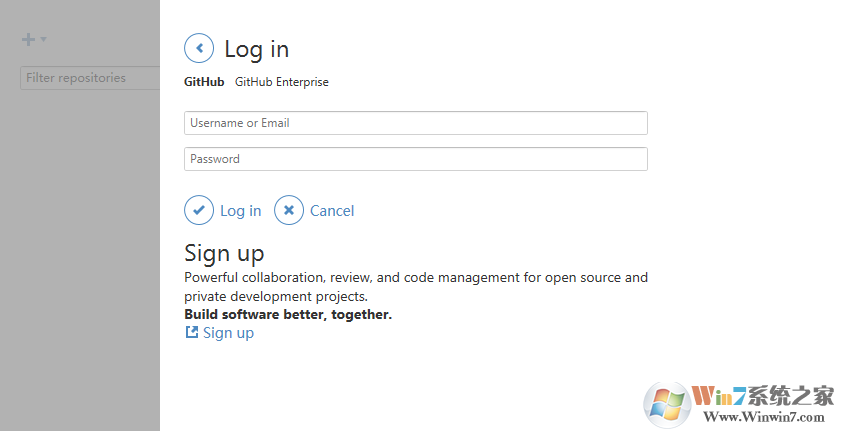
2:登錄之后新建項目
點擊左上角 進行新建項目,如下圖所示:
進行新建項目,如下圖所示:
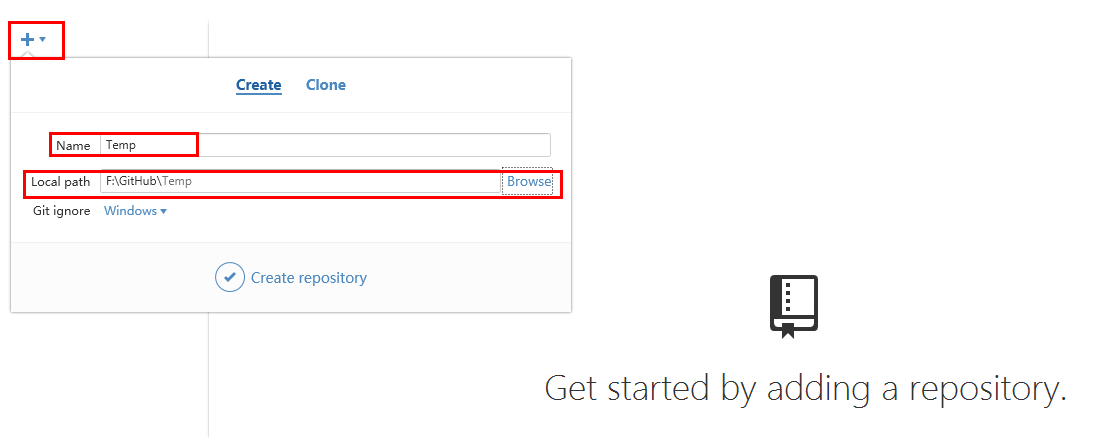
新建之后如下圖所示
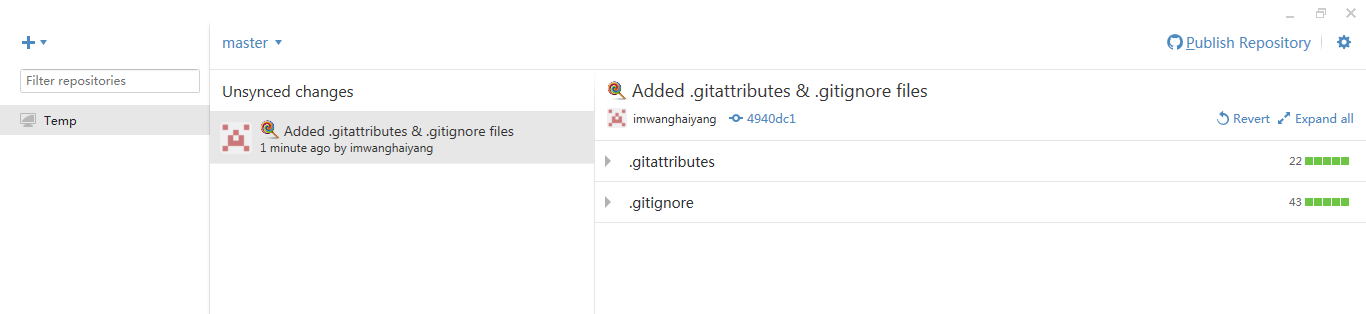
在電腦上查找剛才所選擇的路徑,會發現在該路徑下會新建一個“Temp”文件夾,路下圖所示
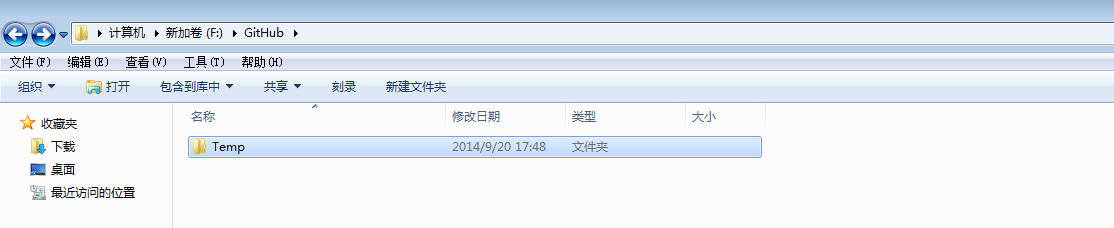
點擊軟件右上角 ,填寫項目說明,如下圖所示:
,填寫項目說明,如下圖所示:
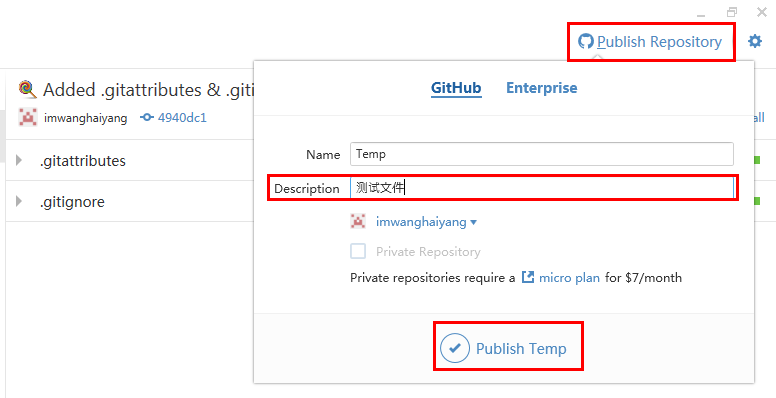
下一步點擊右上角 ,展開之后點擊
,展開之后點擊 在瀏覽器中查看項目詳情,路下圖所示:
在瀏覽器中查看項目詳情,路下圖所示:
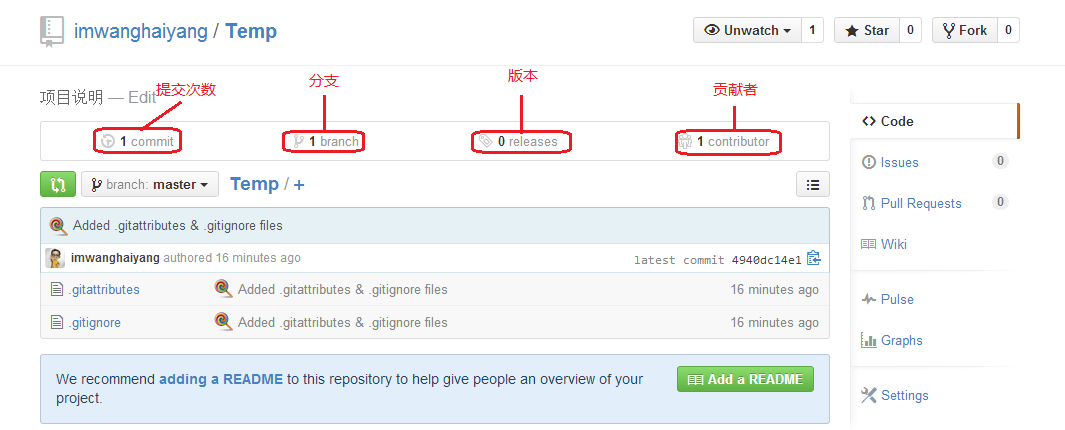
3:在計算機中Temp文件夾下添加一個空白文檔”測試.doc“,如下圖所示:
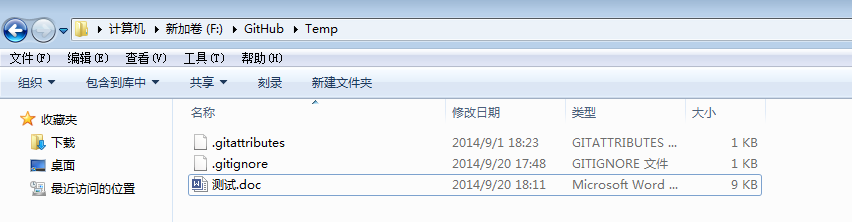
下一步打開GitHub程序,會發現界面有所改變,之后按照提示填寫內容,然后點擊 提交即可,如下圖所示:
提交即可,如下圖所示:
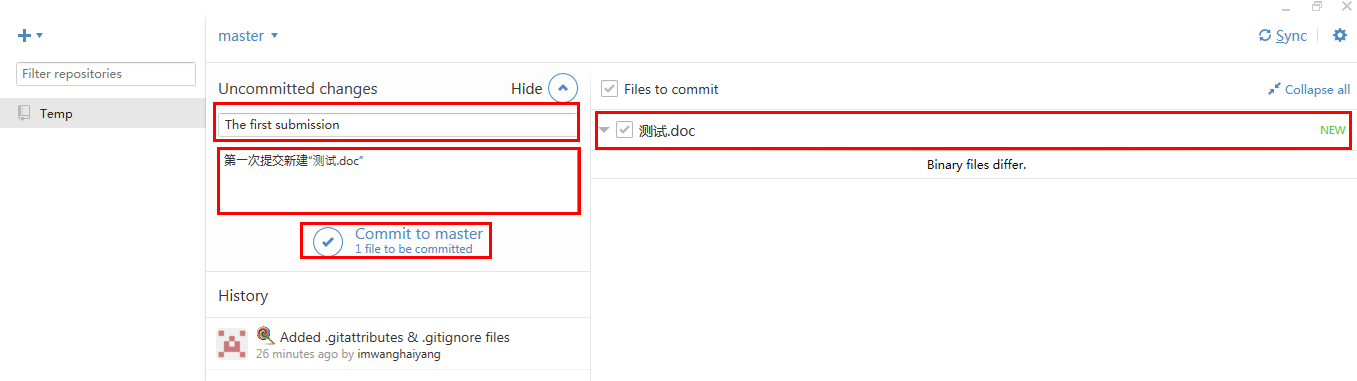
提交之后如下圖所示,然后點擊右上角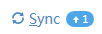 進行同步
進行同步
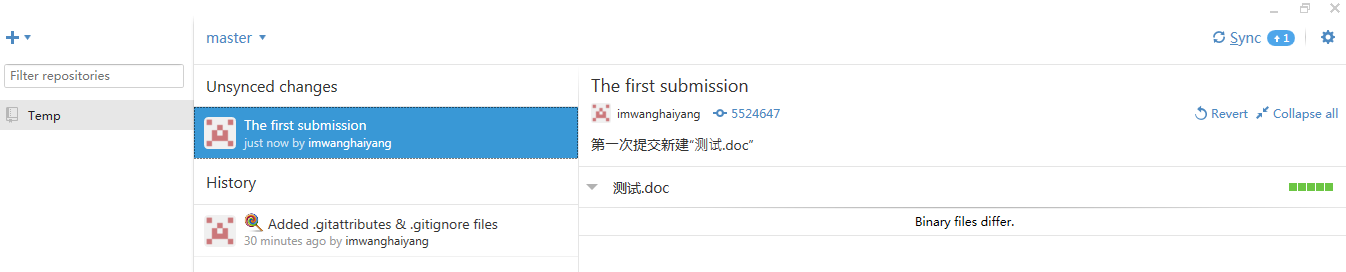
同步完之后在瀏覽器中查看,這時項目的提交次數已經變成了”2“,如下圖所示:
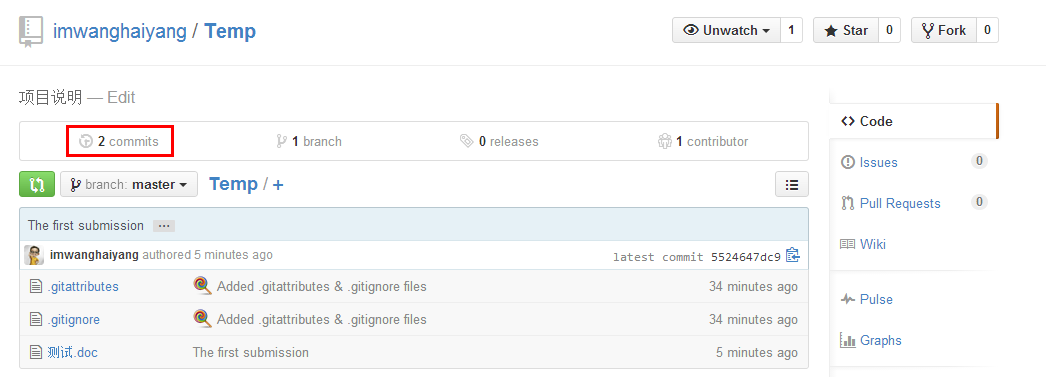
點擊 可以查看先前的版本,如下圖所示:
可以查看先前的版本,如下圖所示:
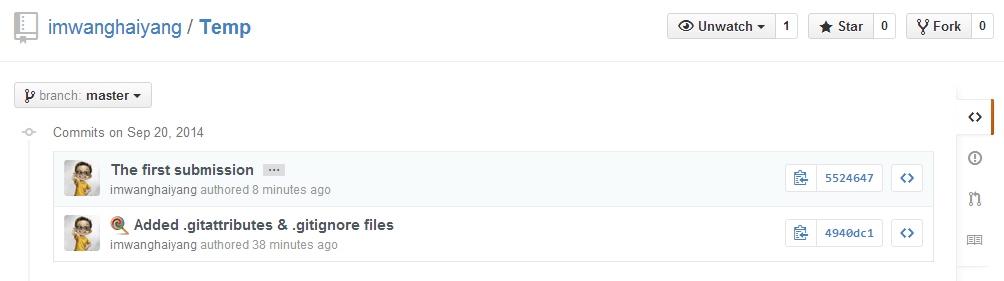
修改項目
在計算機中修改先前新建的空白文檔”測試.doc“,路下圖所示:
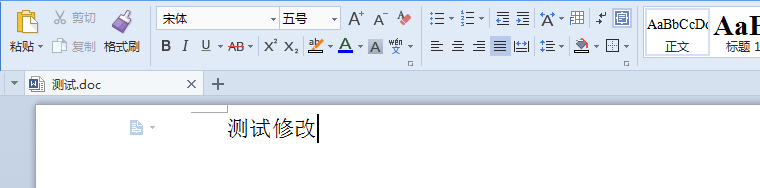
修改保存之后,在軟件中再一次進行提交同步操作,如下圖所示:

同步之后再瀏覽器中查看,提交次數已經變成了3次,之后可以分別下載第二次與第三次提交的文檔,可以比較看出我們修改的內容。
刪除項目
想要刪除不需要的項目時,點擊右下方 進入刪除頁面,然后點擊頁面最下方
進入刪除頁面,然后點擊頁面最下方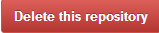 彈出刪除框,然后填寫刪除項目的名稱,然后點擊
彈出刪除框,然后填寫刪除項目的名稱,然后點擊 進行刪除,如下圖所示:
進行刪除,如下圖所示:
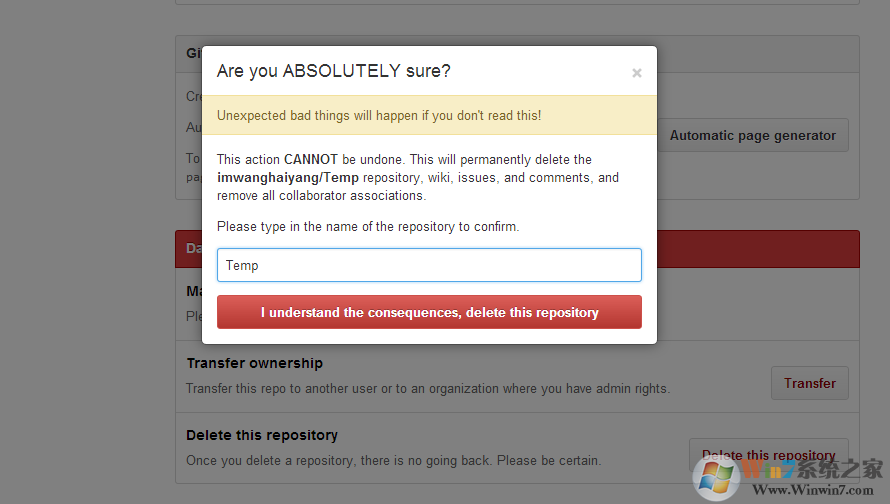
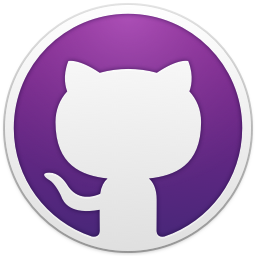



 360解壓縮軟件2023
360解壓縮軟件2023 看圖王2345下載|2345看圖王電腦版 v10.9官方免費版
看圖王2345下載|2345看圖王電腦版 v10.9官方免費版 WPS Office 2019免費辦公軟件
WPS Office 2019免費辦公軟件 QQ瀏覽器2023 v11.5綠色版精簡版(去廣告純凈版)
QQ瀏覽器2023 v11.5綠色版精簡版(去廣告純凈版) 下載酷我音樂盒2023
下載酷我音樂盒2023 酷狗音樂播放器|酷狗音樂下載安裝 V2023官方版
酷狗音樂播放器|酷狗音樂下載安裝 V2023官方版 360驅動大師離線版|360驅動大師網卡版官方下載 v2023
360驅動大師離線版|360驅動大師網卡版官方下載 v2023 【360極速瀏覽器】 360瀏覽器極速版(360急速瀏覽器) V2023正式版
【360極速瀏覽器】 360瀏覽器極速版(360急速瀏覽器) V2023正式版 【360瀏覽器】360安全瀏覽器下載 官方免費版2023 v14.1.1012.0
【360瀏覽器】360安全瀏覽器下載 官方免費版2023 v14.1.1012.0 【優酷下載】優酷播放器_優酷客戶端 2019官方最新版
【優酷下載】優酷播放器_優酷客戶端 2019官方最新版 騰訊視頻播放器2023官方版
騰訊視頻播放器2023官方版 【下載愛奇藝播放器】愛奇藝視頻播放器電腦版 2022官方版
【下載愛奇藝播放器】愛奇藝視頻播放器電腦版 2022官方版 2345加速瀏覽器(安全版) V10.27.0官方最新版
2345加速瀏覽器(安全版) V10.27.0官方最新版 【QQ電腦管家】騰訊電腦管家官方最新版 2024
【QQ電腦管家】騰訊電腦管家官方最新版 2024 360安全衛士下載【360衛士官方最新版】2023_v14.0
360安全衛士下載【360衛士官方最新版】2023_v14.0